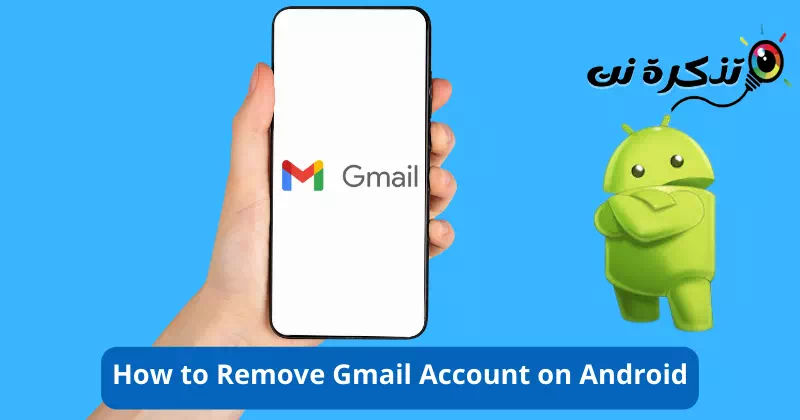Опознай ме Топ 3 начина за премахване на Gmail акаунт на Android стъпка по стъпка лесно.
Потребителите на устройства с Android може да знаят, че операционната система изисква Google акаунтът е активен. Без акаунт в Google Няма да можете да използвате много услуги на Google на вашия смартфон с Android.
Най-използваното имейл приложение на Gmail също зависи от Вашият акаунт в Google. Когато добавите вашия акаунт в Google към вашия Android, той автоматично свързва този акаунт с всички свои приложения и услуги на Google.
Gmail е най-доброто приложение за електронна поща, но понякога може да искате Добавете нов акаунт. преди Добавете нов Gmail акаунт , може да искате Премахнете текущия акаунт.
Премахване на Gmail акаунт на Android
Премахването на акаунт в Gmail от Android е предизвикателство и самото приложение Gmail не ви дава опция за премахване на конкретен акаунт в Gmail. Да, можете да спрете синхронизирането, но не можете директно да премахнете акаунта си от приложението Gmail.
И следователно , За да премахнете акаунта си в Gmail от Android, ще трябва да премахнете акаунта в Google от Android.
Неща, които трябва да запомните, преди да премахнете акаунт в Gmail
Ето нещата, които трябва да запомните, преди да премахнете акаунта си в Gmail от устройството си с Android:
- Премахването на акаунта ви в Gmail няма да изтрие вашите имейли. Имейлите ще останат същите.
- След като премахнете акаунта си в Google от Android, няма да можете да използвате никоя от услугите на Google като Play Store и Google Play Store YouTube и така нататък.
- Ще загубите достъп до снимките, съхранявани в Google Photos.
- Нямате достъп до събитията в календара си.
Така че имайте предвид, че трябва да запомните тези важни неща, преди да премахнете акаунта в Gmail от Android.
Как да премахнете Gmail акаунт на Android
Ако искате да премахнете акаунта в Gmail от Android, първо трябва да премахнете акаунта в Google, свързан с имейл услугата. Ето какво трябва да направите:
- Първо отворете приложението.Настройкина вашия смартфон с Android.

Настройки - Когато се отвори приложението Настройки, превъртете надолу и натиснете „Потребители и акаунти" да достигне Потребители и акаунти.

Щракнете върху Потребители и акаунти - След това на екрана Потребители и акаунти докоснетеGoogle".

Кликнете върху Google - Сега ще видите всички свързани акаунти в Google на вашето устройство. ти трябва да Изберете акаунта в Gmail/Google, който искате да премахнете.

Сега ще видите всички свързани акаунти в Google на вашето устройство, от което се нуждаете, за да изберете акаунта в Gmail или Google, който искате да премахнете - На следващия екран, Щракнете върху трите точки в горния десен ъгъл.

Щракнете върху трите точки - От списъка с опции, който се показва, изберетеПремахване на акаунт" За премахване на акаунта.

Изберете Премахване на акаунт - Сега ще бъдете помолени да потвърдите ПИН кода, шаблона или паролата за заключване на вашето Android устройство. Това ще премахне акаунта в Google/Gmail от вашия смартфон с Android.
Как да премахнете Gmail акаунт на Android с помощта на компютър
Ако смятате, че акаунтът ви в Gmail работи на друг телефон, различен от вашия, можете да излезете от разстояние. Ето за вас Как да премахнете Gmail акаунти от устройство с Android дистанционно.
- Първо отворете интернет браузъра на вашия настолен компютър, след което преминете към Страница за настройки на акаунта в Google.

Страница за настройки на акаунта в Google - Уверете се, че сте влезли със същия акаунт в Gmail/Google, който искате да премахнете.
- От дясната страна щракнете върху разделаОхрана" да достигна Безопасност.

Щракнете върху раздела Сигурност - От дясната страна превъртете до „Вашите устройства" да достигне вашите устройства. Тук ще намерите всичките си активни устройства.

Превъртете до секцията с вашите устройства - Кликнете върху името на устройството, което искате да премахнете, и изберете „Изход" да излезете.

Кликнете върху името на устройството, което искате да премахнете, и изберете опцията за излизане
С това можете да премахнете акаунта в Gmail от устройството си с Android дистанционно. Този метод ще ви помогне да защитите акаунта си в Gmail в случай, че телефонът бъде откраднат.
Деактивирайте синхронизирането на съобщения в Gmail
Да приемем, че искате да използвате други услуги на Google като YouTube и YouTube Google Play и т.н., но не искате да използвате конкретен акаунт в Google с Gmail. В такава ситуация можете да деактивирате функцията за синхронизиране на съобщения в Gmail.
Ако деактивирате синхронизирането на съобщенията в Gmail за конкретния акаунт в Google, все още имате достъп до други услуги на Google, но няма да виждате новите имейли в приложението Gmail.
Така че, вместо да премахнете напълно акаунта си в Google само защото не искате да получавате имейли в Gmail, можете Деактивирайте функцията за синхронизиране на Gmail.
Ето какво трябва да направите:
- Първо, Отворете приложението Gmail на смартфон с Android.

Отворете приложението Gmail на телефона си с Android - Когато отворите приложението Gmail, Кликнете върху менюто за хамбургери в горния ляв ъгъл.

Кликнете върху менюто за хамбургери - След това превъртете надолу и докоснете „Настройки" да достигне Настройки.

Превъртете надолу и натиснете Настройки - След това изберете акаунта в Gmail, от който искате да се въздържате от получаване на имейли.
- След това превъртете надолу и премахнете отметката от „Синхронизиране на Gmailза да деактивирате синхронизирането на Gmail.

Превъртете надолу и премахнете отметката от опцията за синхронизиране на Gmail
По този начин можете да деактивирате функцията за синхронизиране на Gmail на устройството си с Android.
Тези прости методи ще ви помогнат Премахнете акаунта си в Gmail на Android. Ако имате нужда от повече помощ за премахване на Gmail акаунт от Android, уведомете ни в коментарите.
Може също да се интересувате от:
- Как да изтеглите и инсталирате настолното приложение Gmail на Windows
- Как да включите потвърждаването в две стъпки за Gmail
- Топ 10 безплатни алтернативи на Gmail за 2023 г.
- Как да добавите акаунта си в Gmail към Outlook с помощта на IMAP
Надяваме се, че тази статия ще ви бъде полезна да знаете Най-добрите начини за премахване на Gmail акаунт на Android. Споделете вашето мнение и опит в коментарите. Освен това, ако статията ви е помогнала, не забравяйте да я споделите с приятелите си.